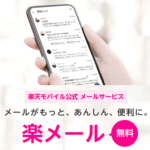
楽天モバイルがRakuten UN-LIMIT VIIプランと同時にキャリアメール『楽メール』の提供を開始!ドメインは「@rakumail.jp」
最終更新 [2022年7月6日]
この記事内には広告リンクが含まれています。
\\どうかフォローをお願いします…//
< この記事をシェア >
楽天モバイルのキャリアメール『楽メール』の概要、初期設定、メールを送受信する方法などまとめです。
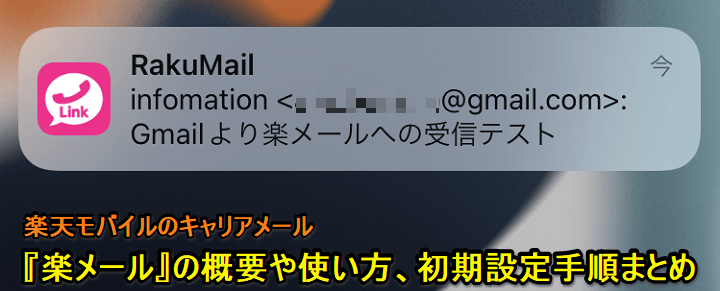
第4のキャリアとして回線を提供している「楽天モバイル」
シンプルなワンプランを掲げ「Rakuten UN-LIMIT」というプランを提供しています。
2022年7月1日からは新たな「Rakuten UN-LIMIT VII」という名前のプランが提供(既存ユーザーも強制移行)されています。
このRakuten UN-LIMIT VIIの提供開始と同日に楽天モバイルのキャリアメールとなる『楽メール』の提供も開始されました。
正式名称は「楽メール」で利用料金は無料。ドメインは「@rakumail.jp」
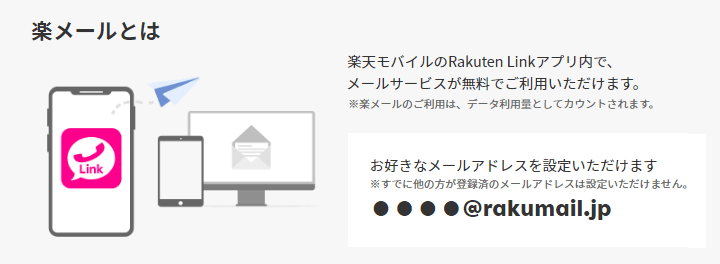
楽天モバイルのキャリアメールが案内された時は「楽天メール」という名前で呼ばれていましたが、正式提供となったサービス名は『楽メール』です。
ドメインは「@rakumail.jp」となっており、月額料金などは不要でメールサービスが無料で利用できます。
現在契約中のRakuten UN-LIMIT回線で実際に楽天モバイルの「楽メール」を利用してみました。
この記事では、楽天モバイルのキャリアメール『楽メール』の設定手順や送受信、概要などまとめを紹介しています。
[目次]
〇【楽天モバイル】キャリアメール『楽メール』の使い方まとめ
・楽メールはRakuten Linkアプリでのみ利用可能
・楽メールの仕様や機能
〇【初期設定手順】楽天モバイルのキャリアメール『楽メール』を設定してみた
・スマホにmy 楽天モバイルアプリのインストールが必要
・my 楽天モバイルアプリを起動してメールアドレスを取得
・Rakuten Linkアプリを起動して規約に同意すればすぐに楽メールが利用できる
〇楽メールの使い方(メール作成、送受信、設定変更など)
・メールの新規作成やメニュー表示
・楽メールのアドレスにメールを受信した時の挙動(Wi-Fiでも即受信)
・楽メールの設定を変更する手順(迷惑メールフィルターなど)
【楽天モバイル】キャリアメール『楽メール』の使い方まとめ
楽メールはRakuten Linkアプリでのみ利用可能
IMAP方式だけど他のメールアプリでは利用できない。今後はウェブ版の提供も
まず大前提となりますが、「楽メール」は楽天モバイルが提供しているRakuten Linkアプリ内でのみ利用可能です(現在のところ)
他のメールアプリには対応しておらず、楽メールを利用するのであればRakuten Linkアプリが必須となります。
今後は、ウェブ版(デスクトップ版)も提供されるようですが、記事作成時現在は提供開始時は不明です。
楽メールの仕様や機能
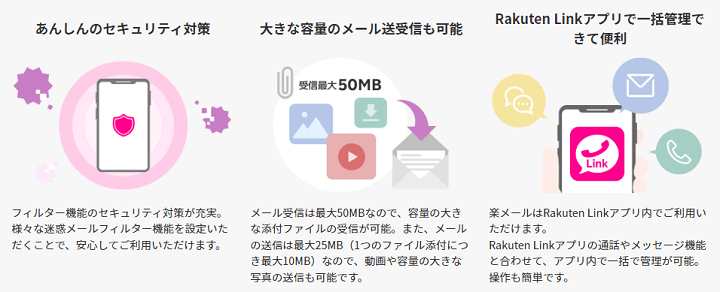
| ドメイン(メールアドレス) | xxxxxx@rakumail.jp ※xxxxxの部分は任意で設定可能(既に利用されている場合を除く) ※月1回までメールアドレスの変更が可能 |
|---|---|
| 月額料金 | 無料(Rakuten UN-LIMITプラン内に含まれる) |
| 受信メールの最大容量 | 50MB |
| 送信メールの最大容量 | 25MB |
| 最大保存容量 | 1GB ※1GB超過にてエラーメッセージが表示される。メールの自動削除はなし |
| 最大保存件数 | 500,000件 |
| 添付ファイルの最大容量 | 10MB(1ファイルあたり) ※送信メール1通当たりの添付ファイルの上限数は50件 |
| 一斉送信可能件数 | 200件 |
| Wi-Fi環境での送受信 | 〇(対応) |
| メール転送 | 〇(対応) |
| フォルダー機能 | 〇(対応) |
| バウンス通知 | 〇(対応) |
| メールアドレス持ち運び | ×(2022年8月提供開始予定) |
| 迷惑メールフィルター | ・受信リスト ・拒否リスト ・おすすめフィルダー ・携帯/Webメール拒否設定 ・URLリンクメールフィルター ・なりすましメールフィルター ・大量送信者フィルター ・ウイルスメールフィルター |
| 機能、仕様詳細 | https://network.mobile.rakuten.co.jp/service/rakumail/ |
楽天モバイルの公式キャリアメールとなる「楽メール」の概要や仕様、機能は↑の通りです。
ドメインは先述した通り「@rakumail.jp」となっており、実際のメールアドレスは「xxxxxxx@rakumail.jp」のような形式となります。
メールの機能に関しては一般的なキャリアメール同様の仕様になっていると思います。
最大容量の50MBは少し小さい気がしますが、これは今後、容量拡張オプションを提供する予定とのことです(ただし、有料のオプションとなる模様…)
個人的に力が入っているなぁと感じたのは、迷惑メール対策です。
様々な迷惑メールフィルター機能が用意されており、ユーザー自身が自分の環境にあったフィルターを設定することができます。
フィルター機能は、オプションではなく通常の機能として提供されているため、無料で利用できます。
この迷惑メールフィルターに関しては、詳細は後述しています。
記事作成時現在は、メールアドレス持ち運びには対応していないため、楽天モバイル回線を解約するとメールアドレスが利用できなくなります。
なお、持ち運びは2022年8月に対応予定となっています。
【初期設定手順】楽天モバイルのキャリアメール『楽メール』を設定してみた
スマホにmy 楽天モバイルアプリのインストールが必要
楽メールの利用開始時には「my 楽天モバイル」アプリも必要となります。
Rakuten Linkアプリと同様、スマホにインストールし、楽メールを利用する楽天モバイル回線が紐づいている楽天IDでログインしておきます。
my 楽天モバイルアプリを起動してメールアドレスを取得
もちろん既に使われているアドレスは利用NG。欲しいメアドは早い者勝ち
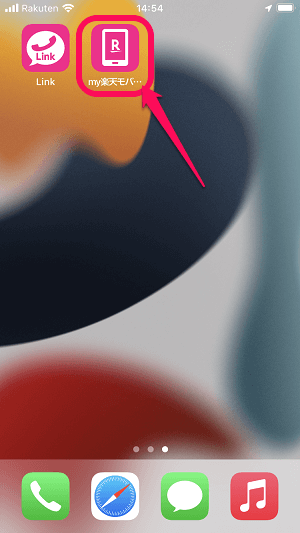
⇒ 楽メール初期設定方法 – 楽天モバイル
今回はiPhoneで楽メールのセットアップを行っていますが、Androidでも同じくmy 楽天モバイルを利用するので同じ手順で設定できます。
my 楽天モバイルを起動します。
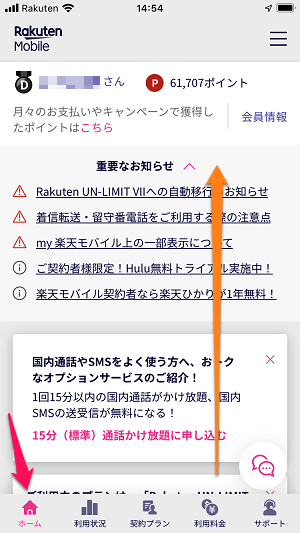
ちなみに通信は楽天モバイルのモバイルネットワークではなくWi-Fi通信でもOKです。
ホームタブを下にスクロールします。
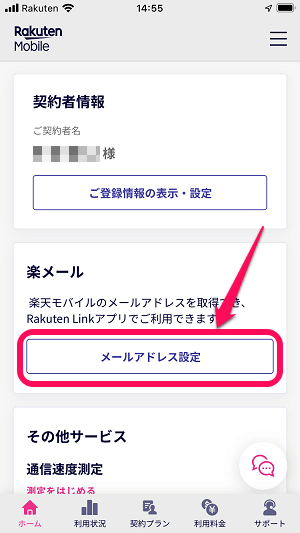
契約者情報付近の楽メール「メールアドレス設定」を選択します。
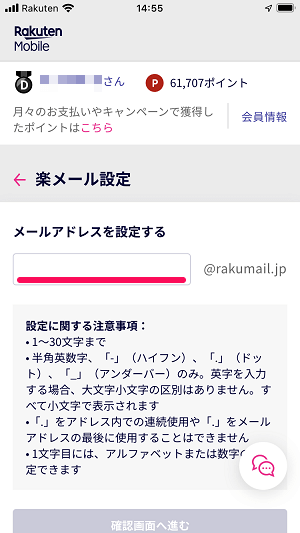
xxxxxx@rakumail.jpの「xxxxxx」にあたる部分を入力します。
半角英数、ハイフン、ドット、アンダーバーのみ利用できます(ドットの連続使用および最後にドットはNG)
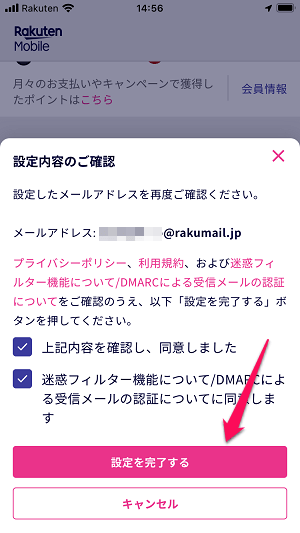
利用できるメールアドレス(他の人に使われていないアドレス)の場合は←のような表示となります。
同意にチェックを入れて「設定を完了する」を選択します。
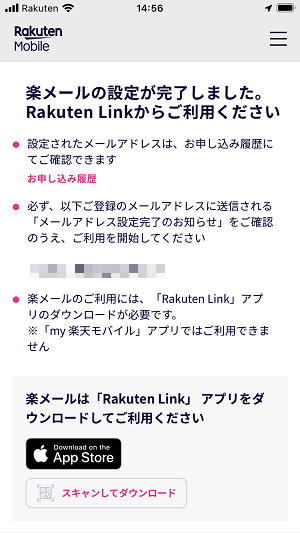
楽メールの設定完了です。
これでRakuten Linkアプリにて設定した楽天モバイルのキャリアメールが利用できるようになります。
Rakuten Linkアプリを起動して規約に同意すればすぐに楽メールが利用できる
初回のみ規約に同意が必要
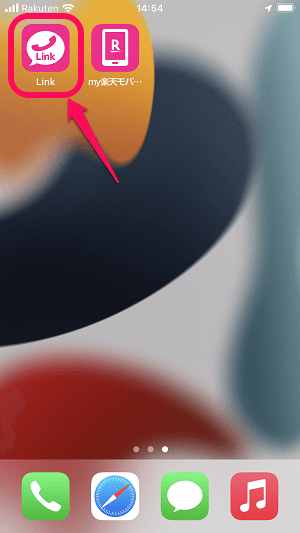
次にRakuten Linkアプリを起動します。
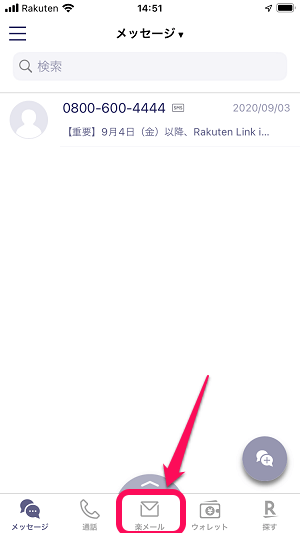
画面下部の「楽メール」を選択します。
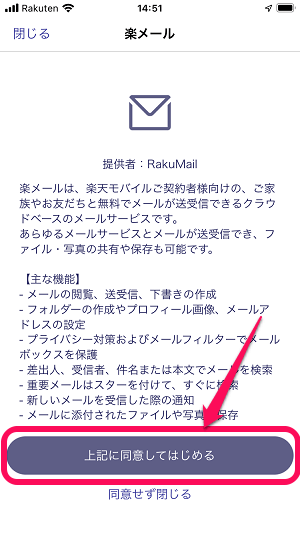
初回のみ楽メールの規約に同意する必要があります。
「上記に同意してはじめる」を選択します。
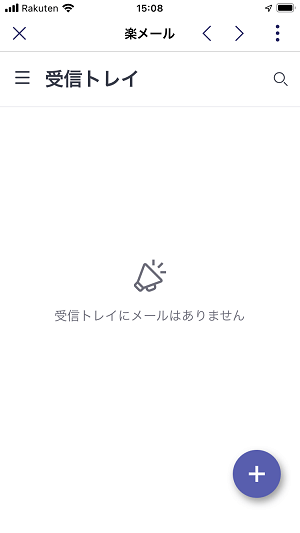
←が楽メールのトップ画面となります。
この状態になれば、設定したメールアドレスでの送受信を行うことができます。
楽メールの使い方(メール作成、送受信、設定変更など)
メールの新規作成やメニュー表示
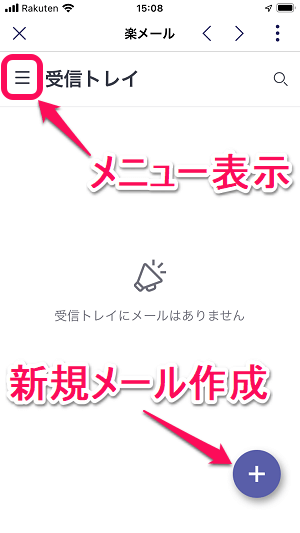
新規メールを作成したい場合は右下の「+」ボタン、メールアドレスの確認やフォルダ、各種設定などを行いたい場合は、左上のメニューボタンを選択します。
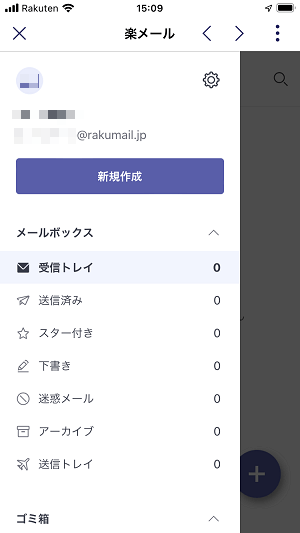
メニューボタンを選択すると←のように楽メールのメニューが表示されます。
自分の楽メールのメールアドレスの確認や各種メールボックス、設定などが表示されます。
ここからメールを新規作成することもできます。
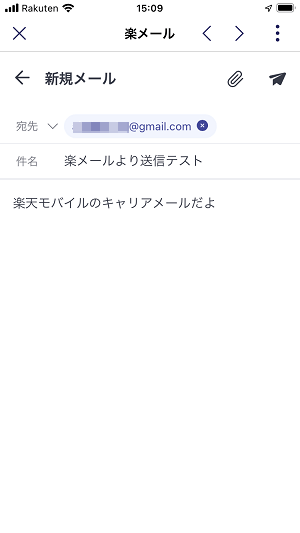
メール作成画面は←のような感じです。
楽メールのUIは、全体的にGmailっぽい印象でした。
楽メールのアドレスにメールを受信した時の挙動(Wi-Fiでも即受信)
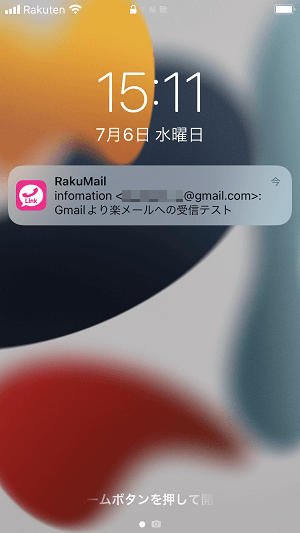
楽メールのメールアドレスにメールを受信した場合、iPhoneだと←のようにRakuten Linkアプリからメール受信の内容がわかる通知が届きます。
Wi-Fi環境であってもほぼ遅延なくメール受信することができました。
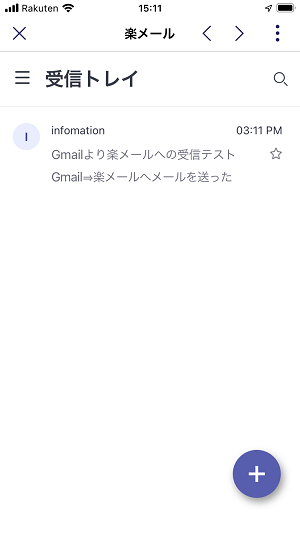
受信トレイには←のような感じでメールが表示されます。

受信したメールを開くと←な感じで表示されます。
先述している通り、UIがGmailっぽい印象で全体的にクセがないメールアプリなのでメール送信/受信や全体的な操作性を考えても使いやすいアプリだと思います。
楽メールの設定を変更する手順(迷惑メールフィルターなど)
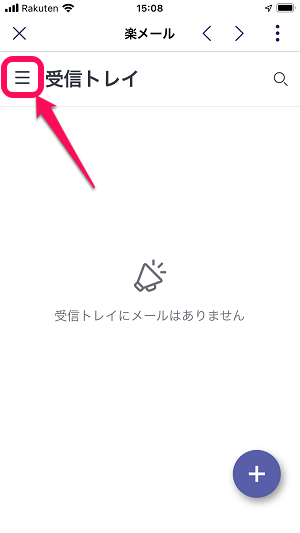
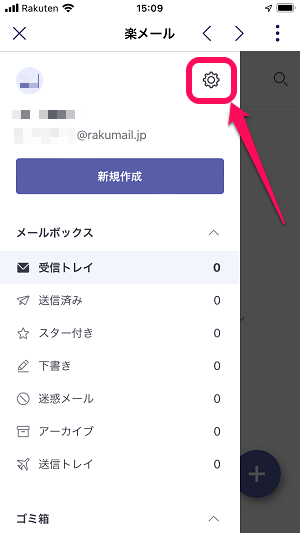
迷惑メールフィルター設定など楽メール全般の設定を変更する場合は、メニューボタン > 設定アイコンを選択します。
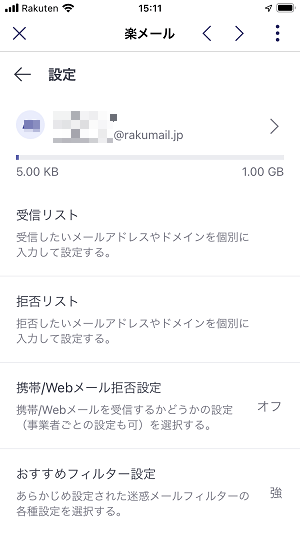
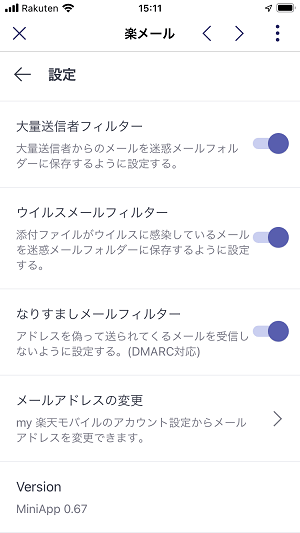
各種設定が表示されます。
楽メールで設定できる迷惑メールフィルター一覧
| 項目 | 内容 |
|---|---|
| 受信リスト | 受信したいメールアドレスやドメインを個別に入力して設定する |
| 拒否リスト | 拒否したいメールアドレスやドメインを個別に入力して設定する |
| 携帯/Webメール拒否設定 | 携帯/Webメールを受信するかどうかの設定(事業者ごとの設定も可)を選択する |
| おすすめフィルター | あらかじめ設定された迷惑メールフィルターの各種設定を選択する |
| URLリンクメールフィルター | URLが含まれるメールを迷惑メールフォルダーに保存するように設定する |
| 大量送信者フィルター | 大量送信者からのメールを迷惑メールフォルダーに保存するように設定する |
| ウイルスメールフィルター | 添付ファイルがウイルスに感染しているメールを迷惑メールフォルダーに保存するように設定する |
| なりすましメールフィルター | アドレスを偽って送られてくるメールを受信しないようにする(DMARC対応) |
ここから行える楽メールの設定は↑となります。
楽メール利用開始時からオンになっていたり、強が設定されている項目もあるので、自分の楽メールを使用する環境にあった設定を行っておくことをオススメします。
Rakuten UN-LIMIT VIIプラン提供と同日から利用できるようになった楽天モバイルのキャリアメール『楽メール』
クセがなく利用しやすいメールなのでキャリアメール利用したい人は使ってみて

2022年7月1日より提供開始された楽天モバイルの新プラン「Rakuten UN-LIMIT VII」と同日に提供が開始されたキャリアメール「楽メール」の概要や初期セットアップ方法、設定手順などはこんな感じです。
オプション料金などはかからず、簡単に利用できます。
自分はキャリアメールというと何かとややこしいイメージがあったのですが、楽メールに関しては特にアプリにクセもなく、使い方も至ってシンプルなので普通にメールアドレスとして利用しやすいなぁと感じました(ただし、記事作成時はWeb版に対応しておらず、Rakuten Linkアプリの利用が必須な点はちょっと面倒ですが)
楽天モバイル回線を契約しているユーザーさんは、無料で利用できるので楽メールの設定もやっておくことをオススメします。
< この記事をシェア >
\\どうかフォローをお願いします…//
この【楽天モバイル】「楽メール」の概要、初期設定、送受信方法など使い方まとめ – Rakuten UN-LIMITのキャリアメール『@rakumail.jp』を設定してみたの最終更新日は2022年7月6日です。
記事の内容に変化やご指摘がありましたら問い合わせフォームまたはusedoorのTwitterまたはusedoorのFacebookページよりご連絡ください。





























